iCloud là dịch vụ điện toán đám mây do chính nhà Apple phát triển nhằm hỗ trợ người dùng sao lưu dữ liệu mọi lúc, mọi nơi. Dù mang lại nhiều lợi ích nhưng khi sử dụng iCloud đồng nghĩa với việc người dùng trao toàn bộ thông tin cá nhân cho Apple. Và từ iOS 7 trở đi, tài khoản iCloud thực sự quan trọng với một người sử dụng iOS. Để tránh việc bị tấn công cũng như ăn cắp tài khoản, Để bảo mật hơn cho tài khoản iCloud của mình, chỉ cần 3 bước dưới đây có thể giúp khách hàng nâng cao khả năng bảo mật tài khoản iCloud.
- Cách tạo tài khoản iCloud trên iPhone dễ dàng mà bạn nên tạo ngay
- Chi tiết cách tạo tài khoản Apple ID (iCloud) miễn phí trên máy tính
Đặt lại mật khẩu với các ký tự khó đoán, kiểm soát thông tin được sao lưu và bật tính năng xác thực hai bước giúp tăng cường bảo vệ tài khoản Apple ID trước các nguy cơ tấn công.
Kiểm soát thông tin lưu trữ

Không ít người dùng đăng nhập tài khoản của Apple nhưng không biết dịch vụ này sẽ sao lưu những gì. Để kiểm tra iCloud được phép lưu trữ những thông tin nào, trên iPhone, iPad truy cập Settings > iCloud. Một bảng danh sách liệt kê các ứng dụng sẽ tự động lưu vào máy chủ của Apple và người dùng có thể tắt những dịch vụ không mong muốn.
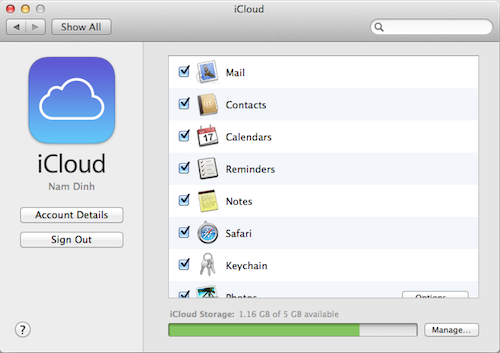
Đặt lại mật khẩu
Trong vụ “thảm họa ảnh nude” lan tràn khắp mạng internet các chuyên gia bảo mật nói rằng tin tặc đã tấn công bằng cách thử tất cả các mật khẩu có thể. Nếu người dùng đặt mật khẩu đủ khó sẽ hạn chế đáng kể việc bị lộ thông tin. Một mật khẩu có độ an toàn cao là chuỗi dài trên 8 ký tự trong đó bao gồm chữ viết thường, chữ viết hoa và các ký tự đặc biệt. Với ba câu hỏi bí mật, người dùng cũng nên chọn những câu trả lời khó đoán và dùng thêm các ký tự đặc biệt.
Để đặt lại mật khẩu Apple ID, truy cập https://appleid.apple.com/signin sau đó điền thông tin tài khoản để đăng nhập. Chọn Password and Security, trả lời hai câu hỏi bí mật và bấm Continue. Tại đây chọn Change Password, xác nhận mật khẩu cũ và mật khẩu mới để hoàn thành.
Thiết lập xác thực 2 bước
Câu chuyện thực tế vào giữa năm 2014, Apple bắt đầu triển khai phương pháp xác thực hai bước (bảo mật 2 lớp) tại một số quốc gia trong đó có Việt Nam. Khi kích hoạt cơ chế này, người dùng sẽ phải xác nhận mật mã mà Apple gửi về số điện thoại đã đăng ký trước mỗi khi truy cập iCloud trên thiết bị lạ. Xác thực 2 lần thông qua mật khẩu đồng thời mã gửi về điện thoại được các chuyên gia bảo mật đánh giá có độ an toàn cao, đây cũng là phương pháp dùng cho các giao dịch ngân hàng điện tử.
Để bật cơ chế xác thực 2 bước, đăng nhập Apple ID và tìm đến mục Password and Security và chọn Get started… trong phần Two-Step Verification.
Lời kết
Nếu bạn đang băn khoăn cách sử dụng tài khoản iCloud, mình cũng đã viết một bài hướng dẫn khá chi tiết giúp bạn nắm được. Tuy nhiên sâu xa hơn mà mục đích bài viết ngày mình muốn nhấn mạnh để giảm nguy cơ đánh cắp tài khoản iCloud các bạn nên nâng cao ý thức bảo vệ tài khoản này của mình được tốt. Chúc các bạn thành công!
















